スティッキネス:あなたのプロダクトにユーザーを引きつける機能を特定
この記事のテーマ:
- イベントやプロパティを使ってスティッキネスチャートを作成する
プロダクトアナリティクスの実践では多くの場合、エンゲージメントとリテンションの促進が要となります。そのためには、最もエンゲージメントの高いユーザーにとってあなたのプロダクトのどこが魅力的なのかを知ることが必要です。あなたのパワーユーザーの行動は、他のユーザーとどう違うのでしょうか?
Amplitudeのスティッキネスチャートでは、ユーザーが一定期間内に特定のイベントを実行する頻度が表示され、この質問に答える手助けをします。誰がパワーユーザーかわかっているなら、ユーザーセグメントに追加してスティッキネス分析に加味しましょう。Amplitudeを使用して、彼らの行動がどう違うのかを明らかにし、その情報をもとに一般ユーザーのプロダクトとのやり取りを効果的に軌道修正しましょう。
始める前に
まず最初に、実装が完了するまでイベントはAmplitudeチャートに表示されないため、予め実装を完了してください。Amplitudeのユーザーインターフェースの基本について解説したAmplitudeでのチャートの作成に関する記事をお読みください。また、Amplitudeの便利な用語集も併せてご参照ください。
スティッキネスチャートの作成
新しいスティッキネス分析のチャートを開くには、[新規作成] > [レポート]をクリックし、次に利用可能なチャートのリストからスティッキネスを選択します。
スティッキネス分析の設定
上記の通り、スティッキネスチャートではユーザーが特定のイベントを実行する頻度が表示されます。どのイベントに興味があるか、分析にどのユーザーを含めるかをAmplitudeに指示してください。
スティッキネスチャートを構築するには、以下のステップに従ってください。
- イベントモジュールで興味のあるイベントを選択します。Amplitudeに計装されている特定のイベントを選択するか、選択可能なイベントのリストから任意のイベントを選択してすべてのイベントを分析に含めるように指示できます。
- 希望に応じて、+ whereをクリックし、プロパティの名称を選択、興味のあるプロパティ値を指定して、最初のイベントにプロパティを追加します。
**注:**多くのAmplitudeのチャートと異なり、スティッキネスチャートで分析できるのは1つのイベントのみです
。
3. セグメンテーションモジュールでは、この分析に含めるユーザーセグメントを特定します。保存済みのセグメントをクリックして、リストから必要なセグメントを選択することで、保存済みのセグメントをインポートできます。セグメントを選択しなければ、Amplitudeはすべてのユーザーを分析対象とする前提からスタートします。
4. 保存済みのユーザーセグメントをインポートしない場合は、プロパティを追加して新しいユーザーセグメントを作成できます。ユーザーセグメントを作成するには、+ whereをクリックし、含めたいプロパティを選択して、関心のあるプロパティ値を指定します。
5. 既に何らかのアクションを実行したユーザーのみを含めるようにAmplitudeに指示することで、さらに属性を絞り込むこともできます。これを行うには、+ performをクリックして、関心のあるイベントを選択します。
6. 希望に応じて、+ Add Segmentをクリックし、ステップ5と6を繰り返して
ユーザーセグメントをさらに追加します。
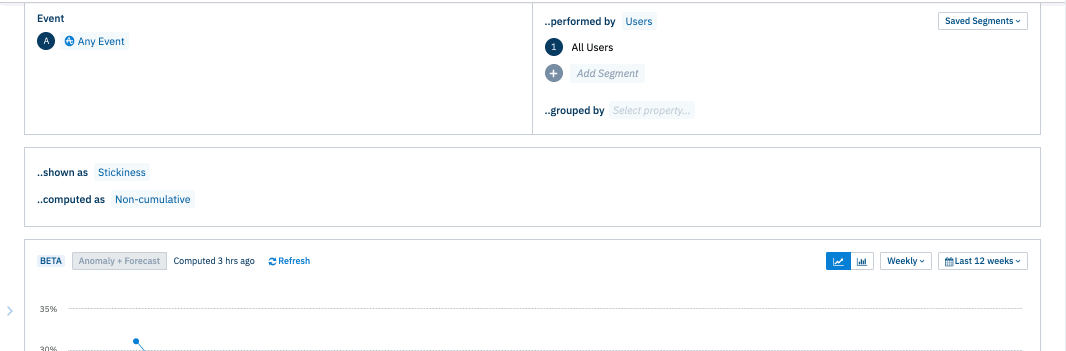
7. 最後にタイムゾーン、頻度(週次または月次)と分析の対象となる時間枠を選択します。日付ピッカ―は指標モジュールの右上にあります。
注:希望に応じて、セグメンテーションモジュール内の*… grouped by*(グループ化)をクリックして開始イベントをユーザープロパティで細分化できます。例えば、開始イベントを実行したときにユーザーがいた都市でグループ分けする場合は、プロパティのリストからCityを選択します。すると、Amplitudeがセグメンテーション分析を都市ごとに細分化します。ただし、分析に加味できるユーザーセグメントは1つだけです。
これで指標モジュールに、結果の表とあわせてスティッキネスチャートが表示されるようになっているはずです。スティッキネス分析を解釈する方法については、こちらのヘルプセンターの記事をご覧ください。
Need help? Contact Support
Visit Amplitude.com
Have a look at the Amplitude Blog
Learn more at Amplitude Academy
© 2025 Amplitude, Inc. All rights reserved. Amplitude is a registered trademark of Amplitude, Inc.